小虎一键重装系统(安装系统)运用办法
Windows 7,中文名称视窗7,是由微软公司(Microsoft)开发的操作系统,内核版本号为Windows NT 6.1。Windows 7可供家庭及商业工作环境:笔记本电脑 、平板电脑 、多媒体中心等使用。和同为NT6成员的Windows Vista一脉相承,Windows 7继承了包括Aero风格等多项功能,并且在此基础上增添了些许功能。
小虎一键重装系统是懒人必备的工具,因为小虎一键系统重装工具大大节省了我们系统重装的时间,小虎一键重装系统不像光盘也不像U盘那样复杂,需要一定的电脑技术基础。下面win7之家小编演示一遍小虎一键系统重装步骤,相信你看完了几分钟就能学会快速装系统了。
1、软件兼容Win2003、Winxp、Win7以及WinPE系统。初次运行程序会提示进行初始备份,点击一键备份系统按钮后根据程序提示选择重新启动。
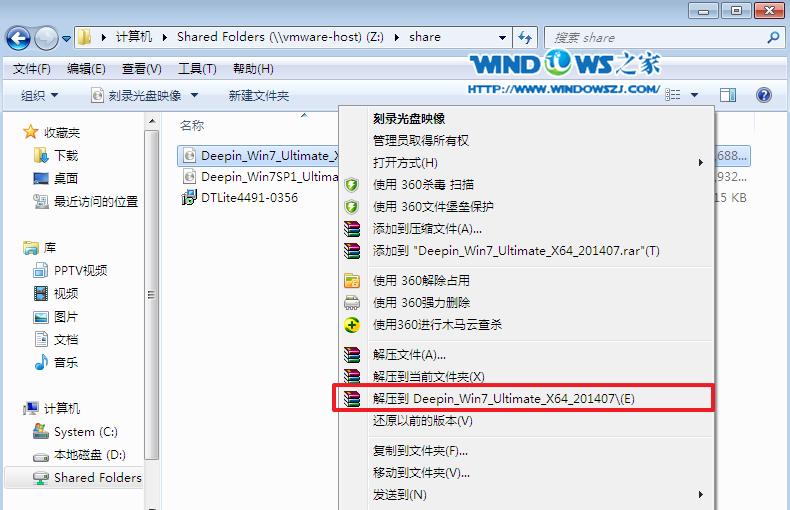
小虎一键重装系统使用方法图1
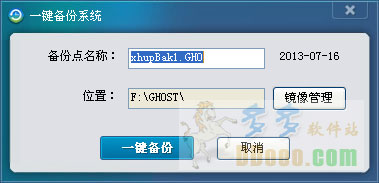
小虎一键重装系统使用方法图2
2、重新启动电脑后,软件会自动进入小虎一键备份还原系统界面进行自动系统备份。
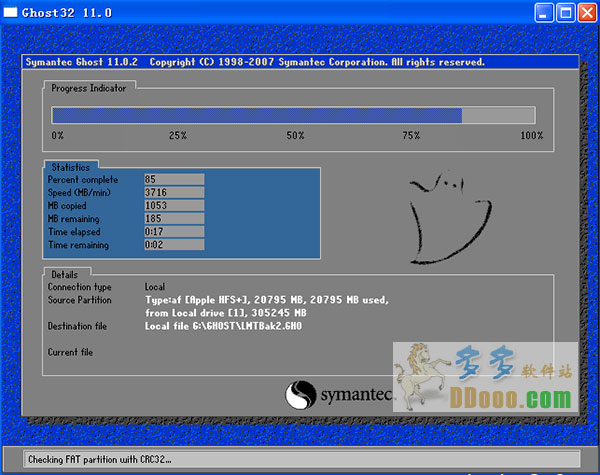
小虎一键重装系统使用方法图3
3、备份完毕后重新启动电脑,打开小虎一键备份还原系统即可看到程序自动检测到刚刚备份了系统。以后当系统中毒或是出现其它问题时点击“一键还原系统”即可将系统恢复到之前备份的状态。
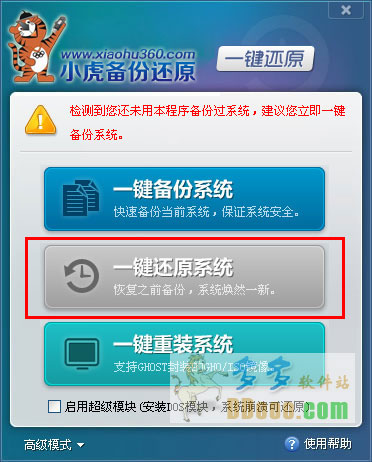
小虎一键重装系统使用方法图4
【一键重装系统】
1、如果没有执行过系统备份想要重新安装系统,可以使用一键重装功能全新安装系统。
一键重装系统功能支持GHOST封装的GHO/ISO镜像。
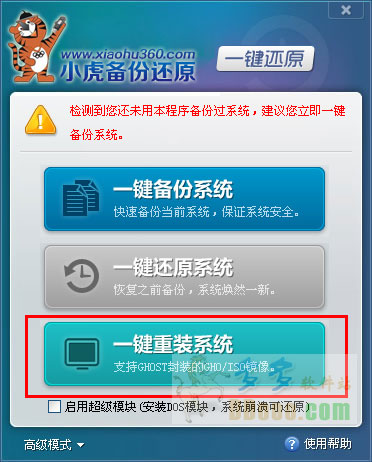
小虎一键重装系统使用方法图5
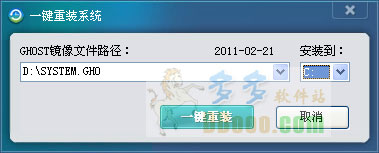
小虎一键重装系统使用方法图6
2、重启之后会执行重装系统的后续步骤,稍等后即可完成系统的重装。
上述就是小虎一键重装系统使用方法的全部内容了,小虎一键系统重装工具支持一键重装xp系统,一键重装windows7纯净版,一键重装win8/win8.1系统,还支持一键重装win10系统,有了小虎一键系统重装工具就是那么任性,想什么时候装系统就什么时候装,想装什么系统就装什么系统。
Windows 7简化了许多设计,如快速最大化,窗口半屏显示,跳转列表(Jump List),系统故障快速修复等。Windows 7将会让搜索和使用信息更加简单,包括本地、网络和互联网搜索功能,直观的用户体验将更加高级,还会整合自动化应用程序提交和交叉程序数据透明性。